图片格式转换 JPG格式图片转换为BMP格式图片
1、step1 选择‘->BMP’任务
首先我们在电脑上下载并安装好格式工厂环境,准备好后打开软件并在界面中选择‘图片’主功能,在图片主功能弹出的系列子任务中选择‘->BMP’任务
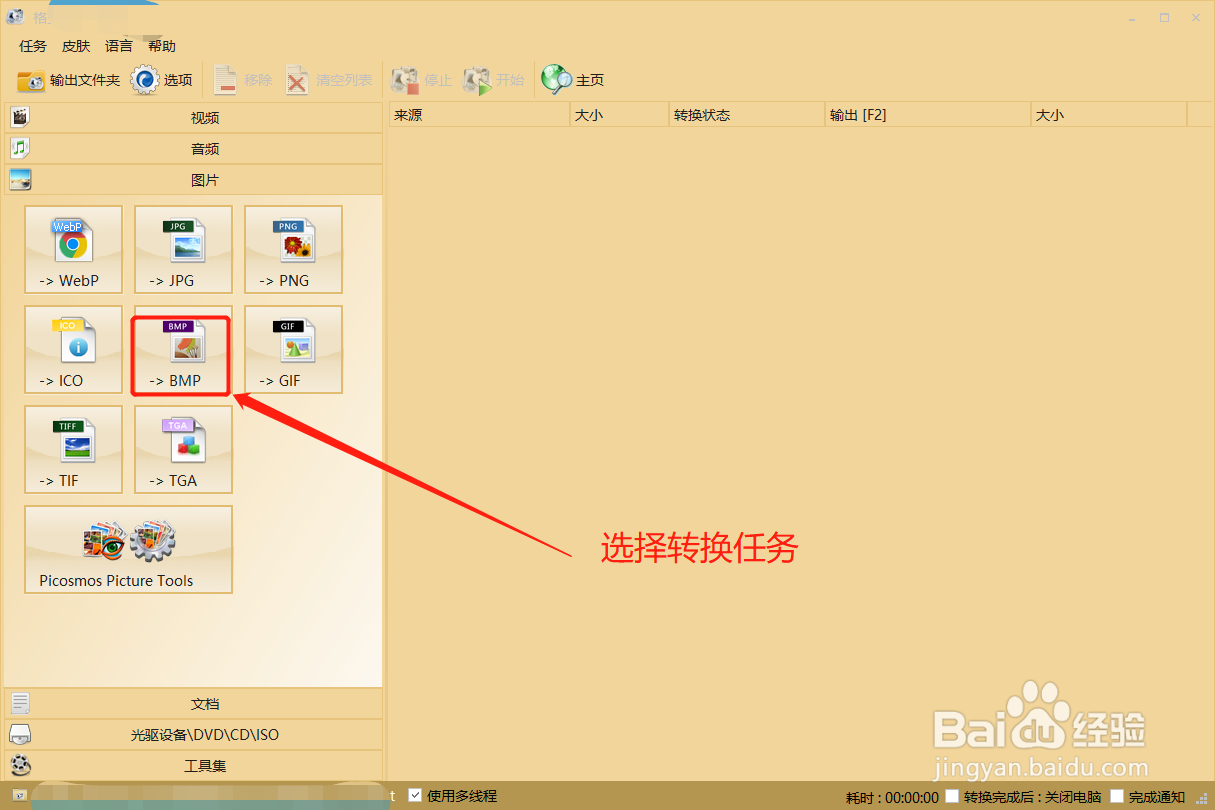
2、step2 添加待转换文件
在‘->BMP’任务配置界面中,我们在界面中选择‘+添加文件’控件,将待转换的文件加入待转换的JPG图片

3、step3 设置BMP编码属性
在‘->BMP’任务配置界面中,我们选择‘输出配置’,软件将弹出输出配置界面,在配置中我们根据我们的使用需求选择对应的BMP分辨率,配置好之后点击‘确定’控件。
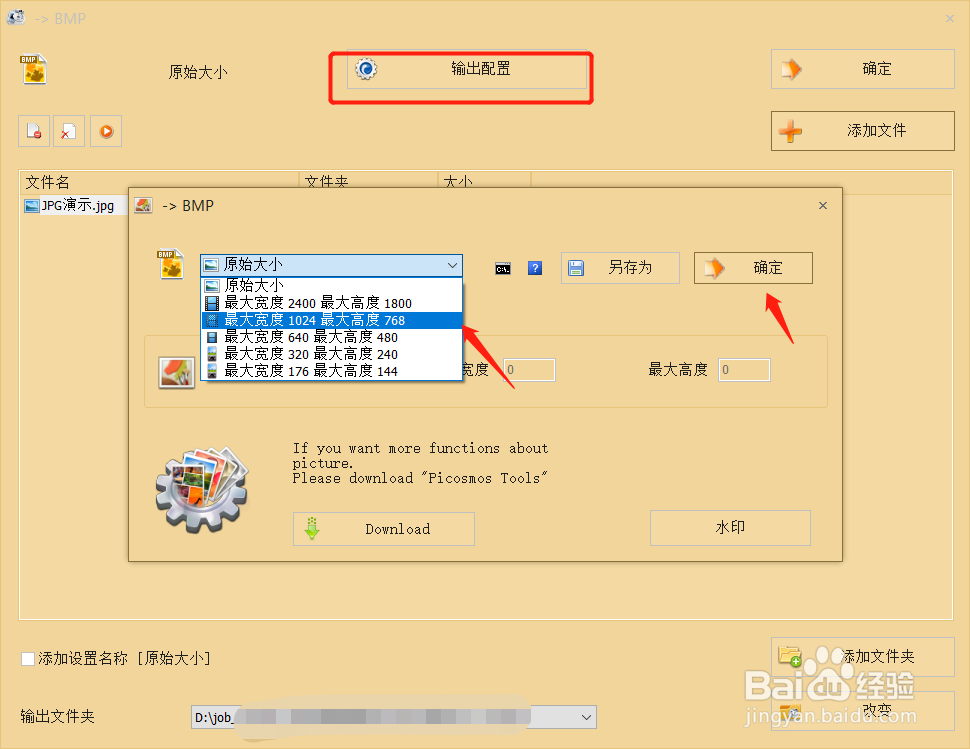
4、step4 设置输出文件路径
在‘->BMP’任务配置界面中,点击图示框对应位置的‘改变’控件,选择文件的输出路径
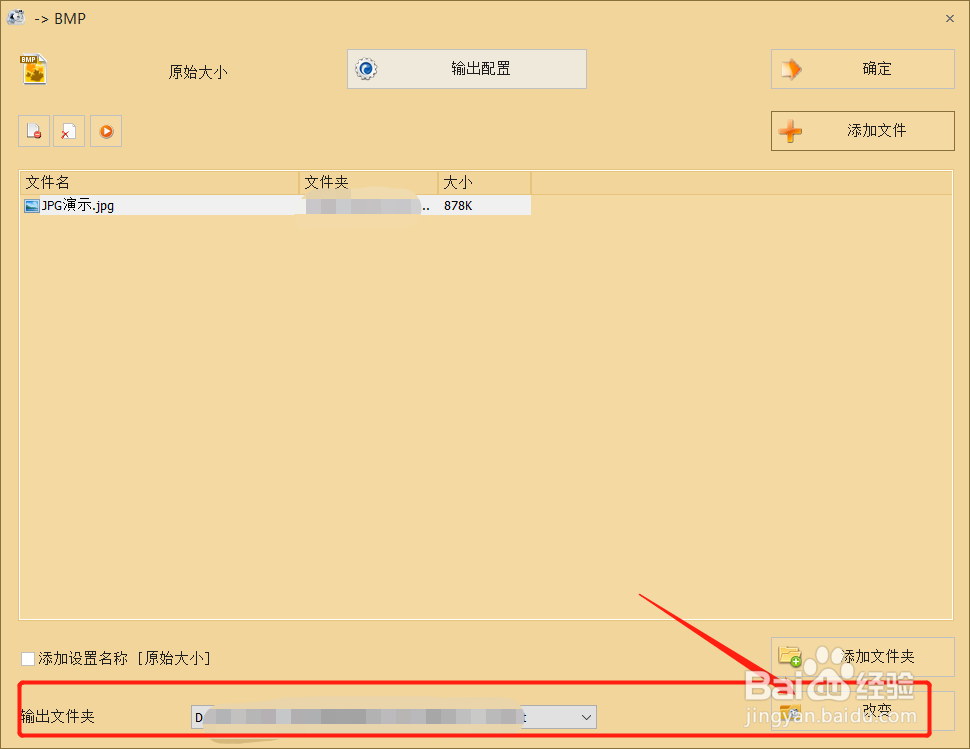
5、step5 确认任务设置
完成以上的设置后,我们重新浏览以上三个步骤中的设置项目,确认完成后我们点击‘确定’控件,返回主界面

6、step6 启动转换任务
返回到主界面后,我们首先通过转换任务的列表信息进行确认,确认后我们点击工具栏上的‘启动’控件,开启转换任务
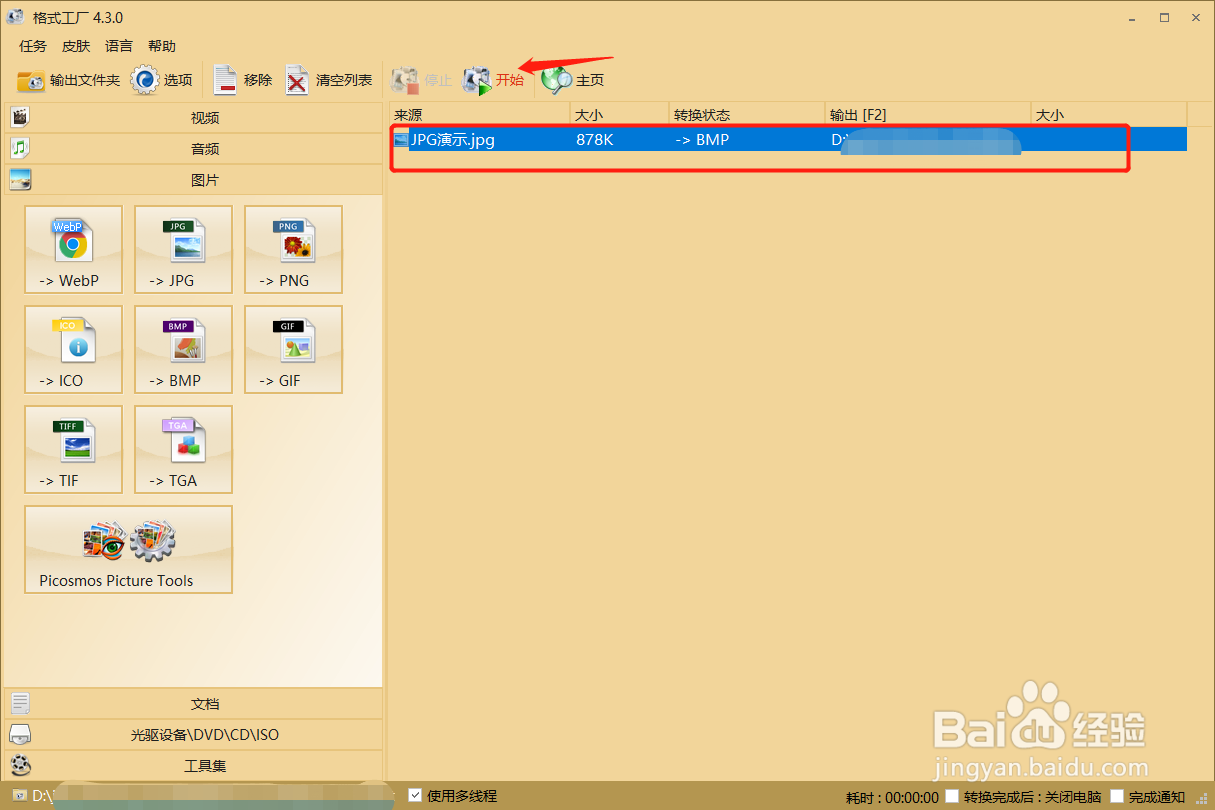
7、step7 完成转换任务
完成转换任务后,我们可以看到进度条显示为完成,同时可以看到输出文件的大小,并且在对应的文件夹位置我们可以看到文件,此时转换就已经完成了

8、以上就是JPG格式转换为BMP的方法啦
声明:本网站引用、摘录或转载内容仅供网站访问者交流或参考,不代表本站立场,如存在版权或非法内容,请联系站长删除,联系邮箱:site.kefu@qq.com。
阅读量:158
阅读量:85
阅读量:138
阅读量:67
阅读量:188